- Obstaja veliko načinov za povečanje glasnosti prenosnega računalnika, vključno z uporabo niza zvočnikov.
- Tudi programska oprema za izboljšanje zvoka lahko pomaga, zato preizkusite naše priporočilo.
- Uporabite lahko tudi znani video predvajalnik, ki to možnost v svojih nastavitvah ponuja izvorno.
- Obstaja tudi razširitev brskalnika, ki lahko poveča glasnost spletnih zvokov.

Ta programska oprema bo popravila pogoste napake računalnika, vas zaščitila pred izgubo datotek, zlonamerno programsko opremo, okvaro strojne opreme in optimizirala vaš računalnik za največjo zmogljivost. Zdaj odpravite težave z računalnikom in odstranite viruse v treh preprostih korakih:
- Prenesite orodje za popravilo računalnika Restoro ki je priložen patentiranim tehnologijam (patent na voljo tukaj).
- Kliknite Zaženite optično branje najti težave s sistemom Windows, ki bi lahko povzročale težave z računalnikom.
- Kliknite Popravi vse za odpravljanje težav, ki vplivajo na varnost in delovanje vašega računalnika
- Restoro je prenesel 0 bralci ta mesec.
Prenosni računalniki običajno nimajo zunanjih zvočnikov, kar nekoliko omeji njihovo največjo glasnost. Vendar vam ni treba dodati novih zvočnikov, da bi zvok prenosnika povečal nad 100%.
Windows že ima nekaj nastavitev, ki jih lahko izberete za dvig zvoka prenosnega računalnika ali namizja nekoliko nad privzetim maksimumom.
Še več, obstajajo tudi številni tujih programov ki lahko poveča glasnost do 500%.
Kako lahko povečam glasnost prenosnika?
1. V sistem Windows dodajte ojačevalnik zvoka Boom 3D
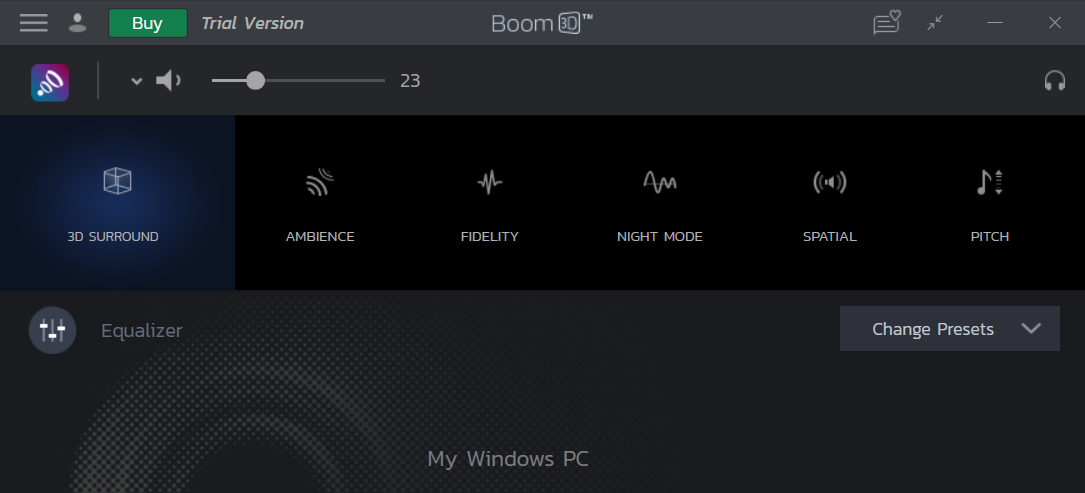
To orodje je čudovit ojačevalnik zvoka, s katerim lahko eksperimentirate z zvokom na prenosnem ali osebnem računalniku s sistemom Windows, kot želite.
Boom 3D ima čudovit izenačevalnik s številnimi dobro zgrajenimi prednastavitvami, ki jih lahko uporabite, ali pa lahko ustvarite svojo prednastavitev iz nič.
Ustvarjanje lastne prednastavitve lahko poveča glasnost vašega prenosnika nad osnovnih 100%.
Medtem ko mnogi predvajalniki ali programi preprosto povečajo vse frekvence, Boom 3D omogoča gladko povečanje glasnosti, ne da bi poškodovali zvočnike ali slušalke.
Zvok bo čist in frekvence ne bodo motene. Poleg tega lahko dodate več zvočnih učinkov, ki vam bodo pomagali povečati glasnost prenosnega računalnika za več kot 100%, ne da bi imeli hud zvok.

Boom 3D
Izboljšajte zvok in izboljšajte zvok s programsko opremo za izenačevanje Boom 3D.
2. Izberite možnost izenačevalnika glasnosti v sistemu Windows
- Z desno tipko miške kliknite ikono glasnosti v območju za obvestila in izberite Odprite nastavitve zvoka.
- Izberite Zvočna nadzorna plošča.
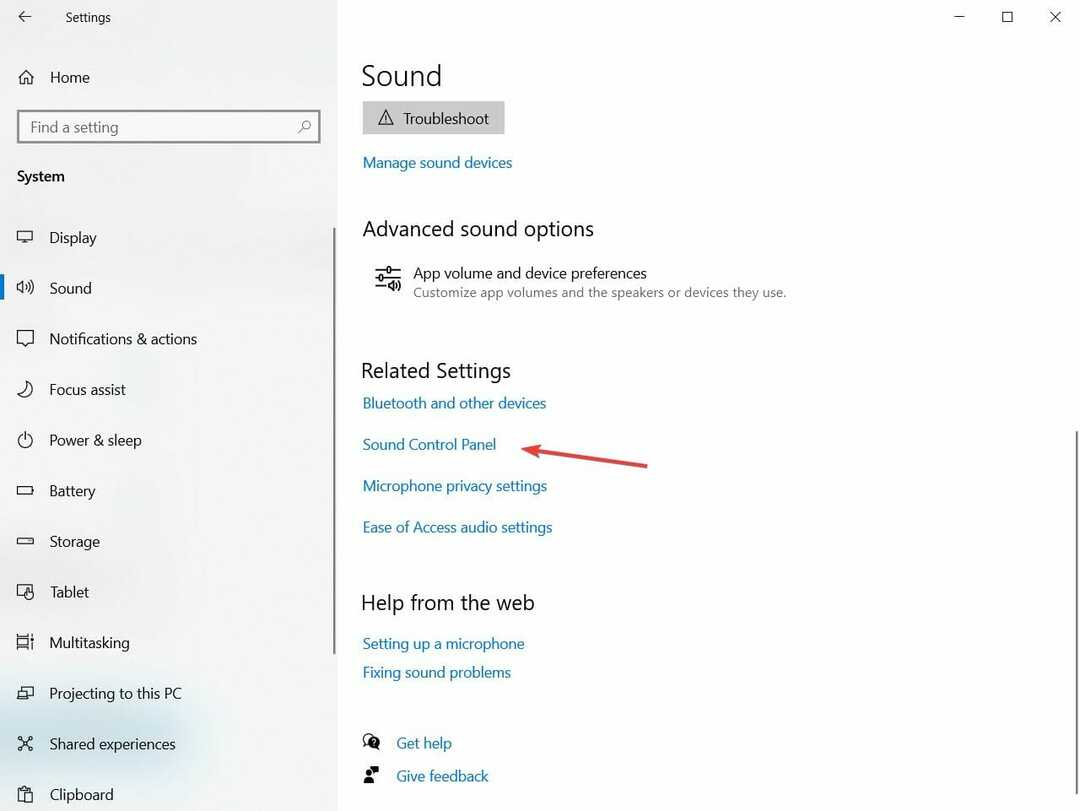
- Kliknite na Zvočniki in izberite Lastnosti .
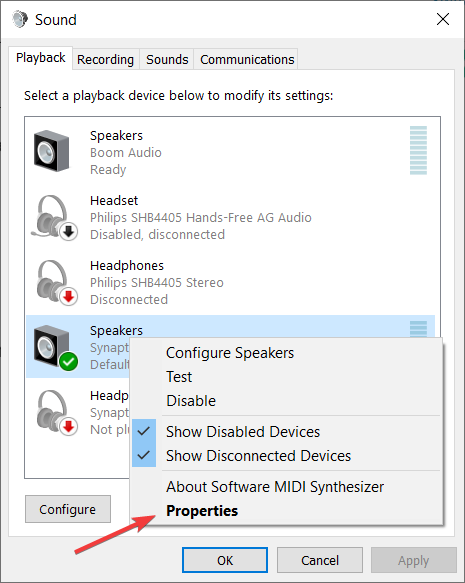
- Izberite Izboljšanje na zavihku Lastnosti zvočnikov okno.
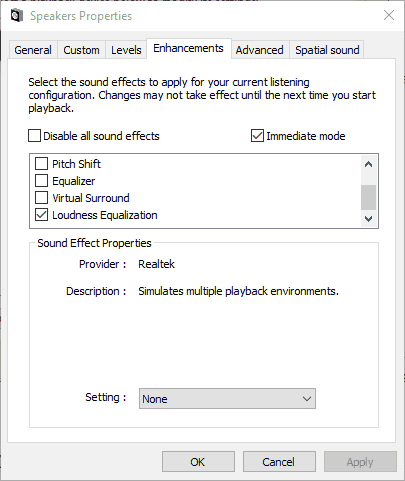
- Izberite Izenačevalnik glasnosti potrditveno polje na Izboljšanje zavihek.
- Pritisnite tipko Prijavite se in v redu gumbe za zapiranje okna.
Najprej si oglejte Izenačevalnik glasnosti možnost v sistemu Windows. Če izberete to nastavitev, bo glasnost nekoliko višja od privzete vrednosti za osebne računalnike z zvočnimi gonilniki Realtek.
Če je glasnost sistema Windows 10 prenizka, lahko Oglejte si ta priročnik da ugotovite, kako rešiti težavo.
Nadgradnja: Zdi se, da je Microsoft iz nastavitev zvoka odstranil izenačevalnik glasnosti. Če želite izvedeti več informacij o tej temi, poglejte ta članek.
Če uporabljate najnovejšo različico sistema Windows 10 in ne morete dostopati do izenačevalnika glasnosti, pojdite na naslednje rešitve.
3. Prilagodite vrstice glasnosti na straneh z videoposnetki

Video strani na YouTubu in podobnih spletnih mestih običajno vključujejo vrstico za glasnost. Morda boste ugotovili, da se zvok videoposnetka v YouTubu ne ujema z izbrano stopnjo zvoka v sistemu Windows, če je drsnik levo od vrstice za glasnost.
Glasnost videoposnetka v YouTubu lahko prilagodite tako, da miškin kazalec premaknete nad ikono zvočnika, prikazano na posnetku neposredno spodaj.
4. Dodajte VLC Media Player v sistem Windows
- Pritisnite tipko Prenesite VLC na gumbu Domača stran VLC da shranite čarovnika za namestitev predvajalnika v Windows.
- Odprite čarovnika za nastavitev VLC, da namestite programsko opremo.
- Nato odprite okno VLC.
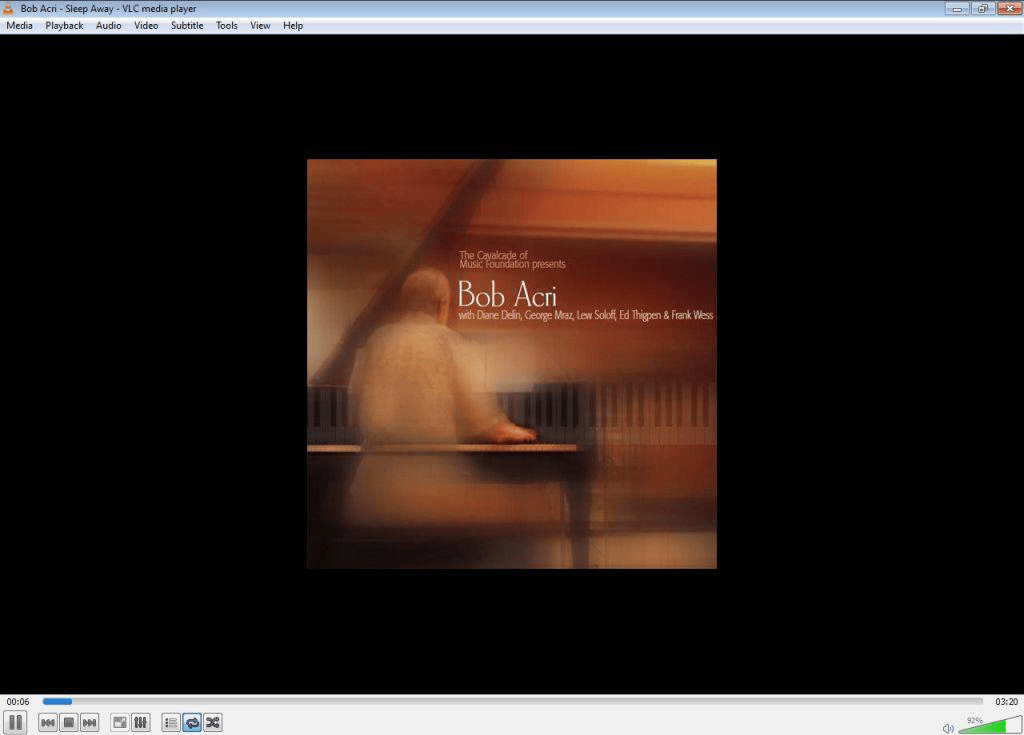
- Izberite Preference na Orodja meni. Druga možnost je, da pritisnete Ctrl + P bližnjica za odpiranje VLC-jev Preference okno.
- Izberite Vse v spodnjem levem kotu gumba Nastavitve vmesnika zavihek.

- Vnesite ključno besedo največja glasnost v iskalno polje.
- Kliknite Qt da odprete nadaljnje nastavitve vmesnika Qt.
- Vhod 300 v Največja prikazana glasnost besedilno polje.
- Pritisnite tipko Shrani za uporabo nove nastavitve.
- Zaženite in znova odprite predvajalnik medijev VLC, da znova zaženete programsko opremo.
- Zdaj se bo obseg VLC-ja povečal na 300% namesto na 125%.
Zaženite sistemsko skeniranje, da odkrijete morebitne napake

Prenesite Restoro
Orodje za popravilo računalnika

Kliknite Zaženite optično branje najti težave s sistemom Windows.

Kliknite Popravi vse odpraviti težave s patentiranimi tehnologijami.
Zaženite optično branje računalnika z orodjem za popravilo Restoro in poiščite napake, ki povzročajo varnostne težave in upočasnitve. Po končanem pregledovanju bo popravilo poškodovane datoteke nadomestilo s svežimi datotekami in komponentami sistema Windows.
Brezplačni medijski predvajalnik VLC ima privzeto glasnost 125% za video in glasbo. Predvajanje videa in glasbe v VLC je tako za 25% večje od največje glasnosti v sistemu Windows.
Glasnost VLC lahko povečate tudi na 300%, tako da prilagodite eno od nastavitev programske opreme, kot je opisano zgoraj.
Če VLC zaostaja v sistemu Windows 10, ga pravilno zaženite, tako da sledite korakom iz tega koristen članek.
5. V Chrome dodajte razširitev Volume Booster
- Odprto tej spletni strani in tam pritisnite zeleni gumb, da dodate razširitev v Chrome, in znova zaženite brskalnik.
- Nato lahko pritisnete tipko Ojačevalnik glasnosti v Chromovi orodni vrstici za povečanje zvoka.
- Pritisnite tipko Ugasni za vrnitev brskalnika nazaj na prvotno glasnost.
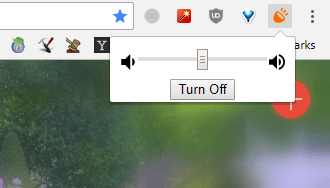
- Kmalu boste lahko tudi na Edge namestili razširitve za Chrome. Če želite vedeti, kdaj in kako bo delovalo, ugotovite do branje tega članka.
Uporabniki brskalnika Google Chrome lahko povečajo zvok z razširitvijo Volume Booster. Razvijalec razširitve trdi, da Volume Booster poveča glasnost do štirikrat več od prvotne ravni.
6. Drugi načini za povečanje glasnosti vašega prenosnika
Uporabite komplet zvočnikov
Če uporabite par zvočnikov, se bo zvok povečal za več kot 100 decibelov, tako da če je vaš cilj glasneje poslušati glasbo ali filme, je to popolna pot.
In če se sprašujete, katere zvočnike naj dobimo, imamo z njimi odličen seznam najboljši pametni zvočniki ki jo lahko nadzira celo glas.
Uporabite ojačevalnik
Če z nekaterimi zvočniki ne želite oddajati zvoka, lahko povečate glasnost, a zvok obdržite pri sebi z enim od najboljši ojačevalniki za slušalke.
Obstajajo razmeroma majhne naprave, ki se povežejo z vtičnico za slušalke prenosnika in povečajo izhodne ravni vaših slušalk. Nekateri celo zelo izboljšajo zvok.
Tako lahko glasnost v sistemu Windows nekoliko povečate za več kot 100% z možnostjo izenačevalnika glasnosti, predvajalnikom medijev VLC, ojačevalnikom glasnosti in ojačevalnikom zvoka.
Glasnost lahko povečate tudi tako, da namestite izenačevalnike drugih proizvajalcev, kot je Izenačevalnik APO.
Upoštevajte, da prej omenjene rešitve zajemajo vse te teme, ki vas morda zanimajo:
- Ojačevalnik glasnosti za Windows 10 - Prikladno povečati glasnost v vašem sistemu Windows 10 ni več sanje. To lahko enostavno dosežete, ko uživate v ojačevalniku zvoka Boom 3D.
- Kako povečati zvok na prenosnem računalniku? - Če želite povečati zvok prenosnega računalnika za vse filme in zvočne knjige, uporabite zgoraj opisane nasvete.
- Povečajte glasnost v sistemu Windows 10 - Ko želite povečati glasnost v sistemu Windows 10, se ne bojite prilagoditi vrstic za glasnost ali dodati predvajalnika VLC Media Player.
- Ojačevalnik zvoka za prenosnik - Za povečanje največje glasnosti prenosnega računalnika bo vedno ostala najboljša izbira pri programski opremi Letasoft Sound Booster.
Če imate kakšne druge predloge ali nasvete, jih preberite v komentarju, ki je dostopen v spodnjem oddelku.
 Še vedno imate težave?Popravite jih s tem orodjem:
Še vedno imate težave?Popravite jih s tem orodjem:
- Prenesite to orodje za popravilo računalnika ocenjeno z odlično na TrustPilot.com (prenos se začne na tej strani).
- Kliknite Zaženite optično branje najti težave s sistemom Windows, ki bi lahko povzročale težave z računalnikom.
- Kliknite Popravi vse odpraviti težave s patentiranimi tehnologijami (Ekskluzivni popust za naše bralce).
Restoro je prenesel 0 bralci ta mesec.
Pogosto zastavljena vprašanja
Da, program bo zagotovo povečal glasnost nad 100%. Če želite več nasvetov za povečanje glasnosti prenosnega računalnika, si oglejte to namenski vodnik.
Ja, obstaja. Boom 3D je potrjena programska rešitev za izboljšanje zvoka, ki jo lahko namestite na svoj prenosnik.
Uporabljati najboljša programska oprema za izenačevalnik zvoka je priporočljiv za neverjetne ojačitve nizkih tonov in natančne nastavitve tonov.


![Odpravljanje težav z glasovnim klepetom Overwatch [GAMER'S GUIDE]](/f/e5e58747c3b0e43ca78684fbd1ea3f72.jpg?width=300&height=460)